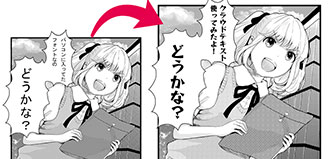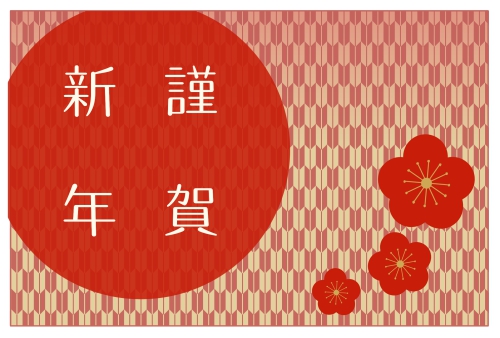2022.07.15
폰트를 사용해서 본격적인 만화를 그리자!【iPhone편】

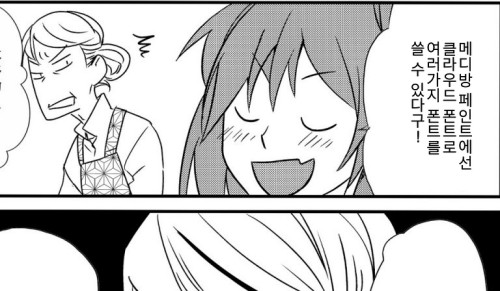
만화용 폰트「클라우드 텍스트」를 사용하면 대사를 넣어 여러가지 만화 표현을 할 수 있게 됩니다.
그래서 이번에는 iPhone판 메디방 페인트로 클라우드 텍스트의 사용법을 해설합니다.
Index
iPhone판 메디방 페인트로 폰트를 사용하는 방법
문자 넣는 법
화면 왼쪽 위 아이콘을 탭합니다.

메뉴가 표시되니 텍스트 툴의 아이콘을 탭하세요.
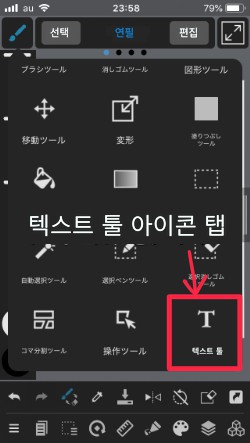
이어서「텍스트 추가」를 탭합니다.
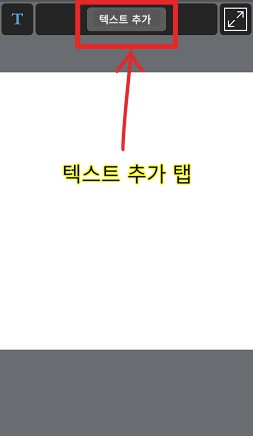
텍스트 입력 화면이 나오면 넣고 싶은 문장과 대사를 입력해 주세요.
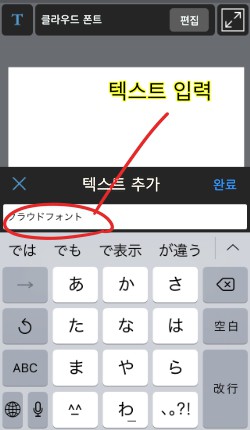
텍스트를 입력한 후 완료를 눌러 주면 화면 위에 텍스트가 표시됩니다.

문장을 고치고 싶을 경우 혹은 추가하고 싶은 경우에는 왼쪽 펜 마크를 탭하면 앞서 나온 텍스트 입력 화면이 나옵니다.

세로쓰기, 가로쓰기 등 텍스트의 각종 설정을 바꾸고 싶을 때 중앙의 설정 아이콘(기어 마크)를 탭해주세요.
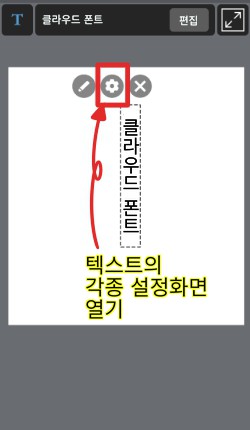
그러면 텍스트 툴의 화면이 표시됩니다.
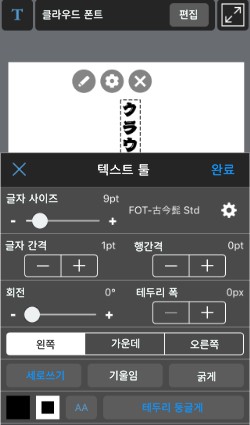
텍스트 툴을 사용하는 방법
텍스트 툴은 밑의 설정 항목에 있습니다.
1.문자 사이즈
2.폰트 종류
3.문자 간격
4.행 간격
5.회전
6.테두리 폭
7.행 정렬
8.세로쓰기
9.기울기
10.굵은 글씨
11.글자 색
12.테두리 색
13.테두리 각을 둥글게하기
하나씩 보도록 할게요.
(1)문자 사이즈
문자의 크기를 바꿀 수 있습니다.
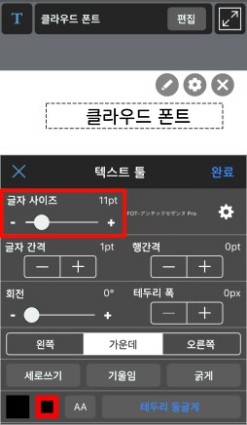
(2)폰트 종류
폰트 종류를 바꿀 수 있습니다.
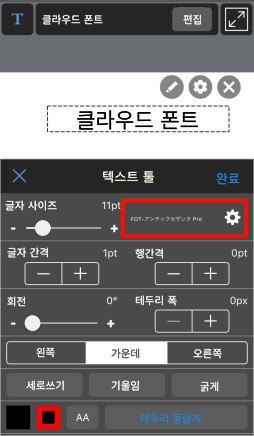
폰트를 바꿀 때는 기어 아이콘을 탭합니다.
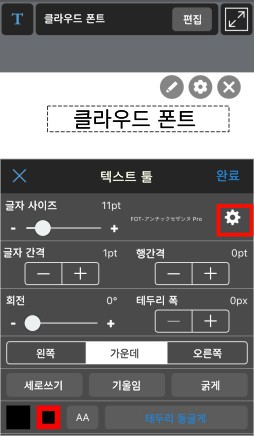
클라우드 폰트 목록을 표시할 수 있습니다.
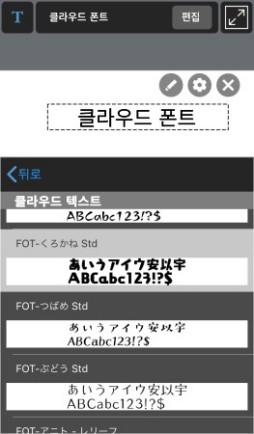
(3)문자 간격
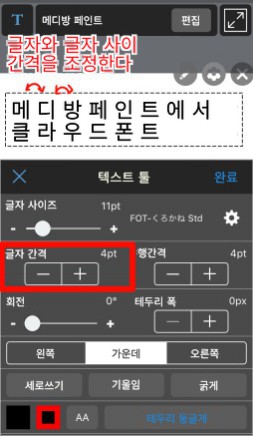
(4)행 간격
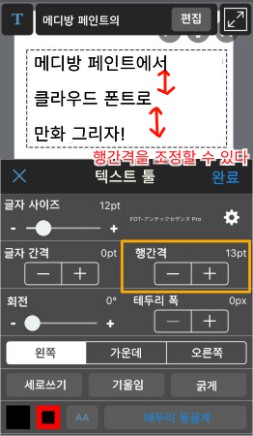
(5)회전
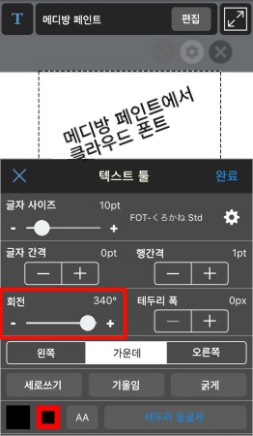
(6)테두리 폭
문자에 테두리를 넣고 싶을 때 편리합니다.
테두리 폭을 붙이고 싶지 않을 때는 0px로 하면 테두리가 없어져요.
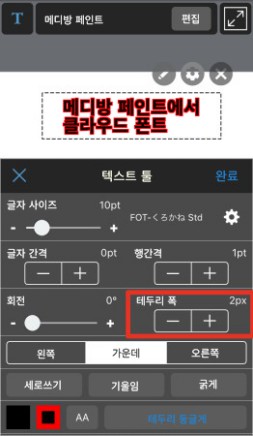
테두리 색을 바꾸는 방법은 나중에 서술하기(12)테두리 색을 참고해주세요.
(7)행 정렬
왼쪽, 가운데, 오른쪽으로 행을 정렬할 수 있습니다.
왼쪽
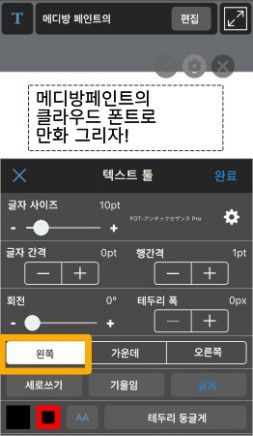
가운데
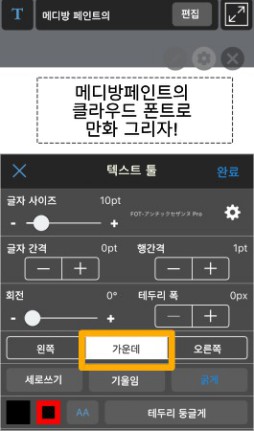
오른쪽
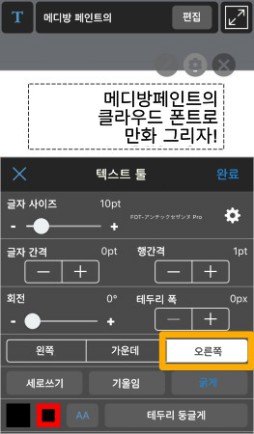
(8)세로쓰기
텍스트를 세로로 씁니다.

(9)기울기
텍스트의 기울기를 변경할 수 있습니다.

(10)굵은 글씨
텍스트를 굵은 문자로하여 문자를 강조할 수 있습니다.
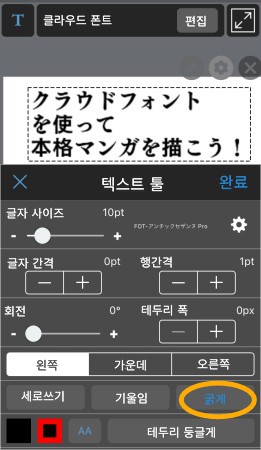
엔틱 세잔느라는 폰트를 사용하면 글자 굵기에 따라서 다음과 같은 차이가 나요.
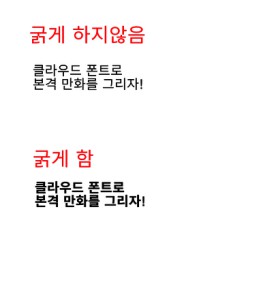
(11)글자 색

탭하면 컬러 서클이 표시됩니다.
표시하고 싶은 색을 변경하여 완료하면 OK입니다.
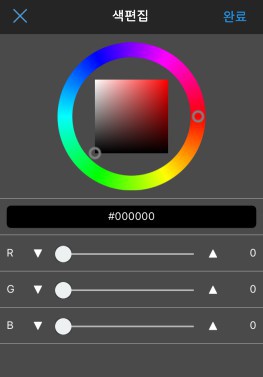
(12)테두리 색
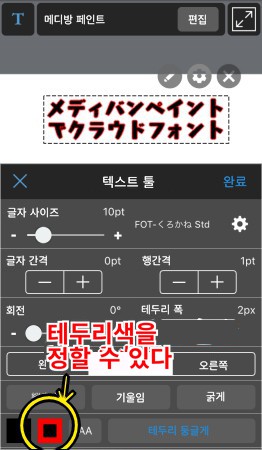
(13)테두리 각을 둥글게 하기
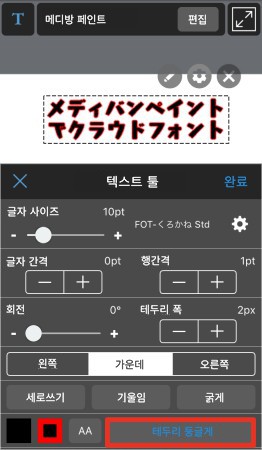
테두리 각을 동그랗게 만들어 주면 밑 이미지와 같은 차이가 생겨요.

이상 iPhone으로 클라우드 폰트를 사용하는 방법을 소개하였습니다.
클라우드 폰트를 이용해서 만화를 그려 보세요!
(글・그림/吉田セツ)
\ We are accepting requests for articles on how to use /